在Windows 10系统中,迈克菲(McAfee)杀毒软件可能会随着系统的安装而被预装。虽然迈克菲提供了病毒防护功能,但其占用系统资源较大,有时可能会造成电脑卡顿。以下是关于如何彻底卸载迈克菲的详细指南。
一、准备卸载
在开始卸载迈克菲之前,请确保您已经备份了重要数据,并且了解卸载软件可能会影响电脑的安全防护。
二、通过控制面板卸载迈克菲
1. 打开控制面板
在Windows 10的搜索框中输入“控制面板”,点击搜索结果打开控制面板。
在控制面板界面,选择“程序”下的“程序和功能”。
2. 找到迈克菲软件
在“程序和功能”页面中,找到迈克菲软件(例如:McAfee Livesafe)。
点击迈克菲软件,然后点击“卸载/更改”。
3. 开始卸载
在卸载提示中,选择“是”,确认卸载操作。
等待卸载进程完成。
4. 重启电脑
卸载完成后,系统可能会提示您重启电脑,请按照提示操作。
三、通过设置卸载迈克菲
1. 打开设置
点击Windows 10左下角的开始菜单,选择“设置”。
在设置菜单中,点击“应用”。
2. 查找并卸载
在应用界面,点击“管理应用”。
在“应用和功能”列表中找到迈克菲软件,点击卸载。
3. 确认卸载
在卸载提示中,选择“是”,确认卸载操作。
等待卸载进程完成。
4. 重启电脑
卸载完成后,系统可能会提示您重启电脑,请按照提示操作。
四、使用迈克菲专用卸载工具
如果您尝试上述方法仍然无法卸载迈克菲,可以尝试使用迈克菲提供的专用卸载工具。
访问迈克菲官方网站或联系迈克菲客服获取专用卸载工具。
下载并运行该工具,按照提示进行卸载操作。
五、清理残留文件
在确保迈克菲已卸载后,建议您使用第三方清理工具(如CCleaner)清理残留文件,以确保迈克菲被彻底卸载。
六、总结
通过以上方法,您可以轻松地在Windows 10系统中卸载迈克菲杀毒软件。在卸载过程中,请确保按照操作步骤进行,以免影响电脑的安全防护。